Pametni zaslon što je i kako funkcionira
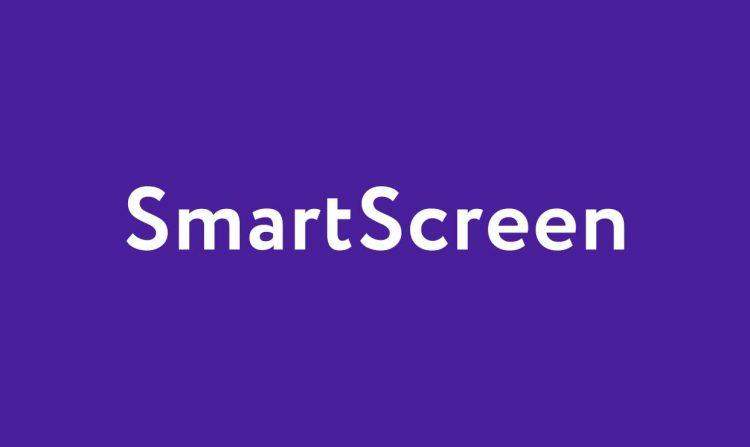
- 1588
- 393
- Donald Willms
Sadržaj
- Smartscreen: Osnovne mogućnosti
- Uključite časopis Event Smartscreen
Proteklih godina, Microsoftovi inženjeri poboljšali su sigurnosne alate ugrađene u Windows. Jedan od njih, naravno, jedan je od najpoznatijih, nazvan SmartScreen i debitirao u Internet Explorer 7 2006. U početku je to bio alat za borbu protiv ribolova, čiji je glavni zadatak bio spriječiti lažna mjesta. Međutim, početna implementacija bila je prilično nezrela: zlonamjerni URL -ovi automatski su blokirani samo na temelju crne liste postavljene na Microsoft poslužiteljima.
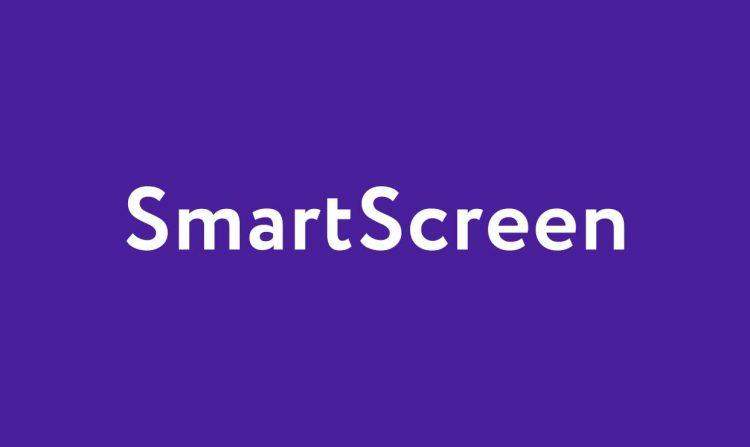
Od tada, alat koji se sada naziva Microsoft Defender Smartscreen značajno se proširio i nudi integriranu zaštitu na više razina, kako na razini web preglednika (ruba), tako i na razini operativnog sustava (Windows 10 i Windows 11).
Smartscreen: Osnovne mogućnosti
Kao što je već spomenuto, najnovija generacija Smartscreen objedinjuje mnoge funkcije:
Zaštita zlonamjernog softvera. Smartscreen provjerava web stranice koje posjetite na dinamičnom popisu krađe identiteta i zlonamjernog mjesta.
Pored toga, za razliku od onoga što se dogodilo u prošlosti, Smartscreen analizira sadržaj posjećenih web stranica u potrazi za sumnjivim ponašanjem.
Pokušajte posjetiti stranicu demonstracije reputacije URL -a Smartscreen u Microsoft Defender -u (pronađite je u Googleu i kliknite prvu pronađenu vezu): Ovo je test koji je pripremio Microsoft, koji pokazuje kako se SmartScreen izvještaji prikazuju prilikom posjeta zlonamjernoj web stranici. Očito, nijedna od stranica nije štetna: Jedini cilj stranice je provjeriti na koja se upozorenja Smartscreen mogu susresti pomoću Edgea.
Poruka "Sumnjiva stranica". Ovo možda nije mjesto koje vam treba kada prevarant postavi ime domene koje oponaša (s izuzetkom nekoliko znakova) naziv poznate banke ili tvrtke. Ovaj je fenomen poznat i kao Tysskvotting. Posjećivanje stranice s Edgeom, Smartscreen uzrokuje upozorenje.
Prilikom otvaranja stranica, za koje je poznato da sadrže zlonamjerni ili potencijalno zlonamjerni sadržaj, SmartScreen prikazuje stranicu s potpuno crvenom pozadinom i poruka "Ova web stranica je prepoznata kao nesigurna".
Zaštita zlonamjernog softvera. Smartscreen više ne ograničava svoje područje djelovanja samo web stranicama (i, prema tome, upotreba ruba). Funkcija zaštite također provjerava datoteke preuzete u lokalni sustav i provjerava jesu li prisutne na popisima koji se stalno mijenjaju koji su pohranjeni u Microsoft Cloud. Ovi popisi prikupljaju izvješća od čitave publike Windows korisnika i sastavljaju se pomoću analize ponašanja, umjetne inteligencije i povratnih informacija od Microsoftovog Defendera.
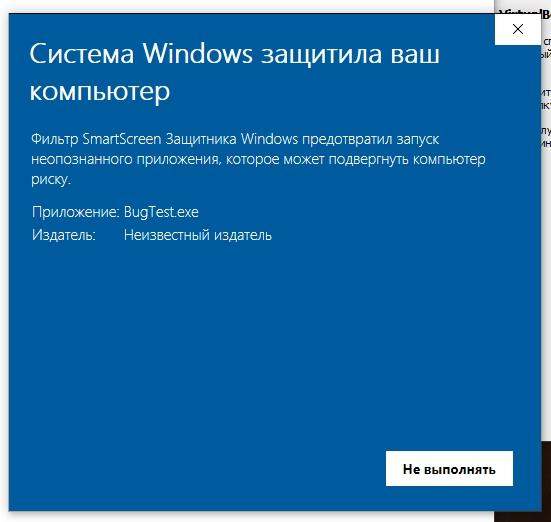
Kada aplikacija nije poznata (Microsoft pohranjuje datoteke datoteka koje su očito zlonamjerne i očito nezakonite), na primjer, Smartscreen prikazuje Windows Proscteed PC. Microsoft Smartscreen Filter spriječio je pokretanje nepriznate aplikacije.
U slučaju nepoznatih aplikacija, korisnik može preuzeti odgovornost za pokretanje programa, kliknuvši "Dodatne informacije", a zatim "U svakom slučaju izvesti".
Klikom na polje za pretraživanje sustava Windows 10 i Windows 11, a zatim uvođenjem aplikacija i preglednika, dobit ćete pristup glavnom prozoru koji vam omogućuje kontrolu rada SmartScreen.
I u sustavu Windows 10 i u sustavu Windows 11 možete kliknuti sigurnosne postavke na temelju reputacije kako biste konfigurirali ponašanje SmartScreen -a: Kao što vidite, parametri su podijeljeni u različita područja.
- Provjerite aplikacije i datoteke. Provjerite da li aplikacije dolaze iz udaljenih sustava. Elementi učitani s Interneta sadrže "etiketu" nazvanu Mark-of-the-Web (MOTW). Klikom na desni gumb miša na datoteci preuzetu s Interneta, a zatim odabirom "Svojstva", u stvari će se pojaviti kartica "Općenito" "Datoteka" datoteka primljena s drugog računala. Da biste zaštitili svoje računalo, može se blokirati ".
Prisutnost MOTW -a čini Microsoft, Office ili Microsoft 365 Office Active Protived View. Međutim, treba imati na umu da neke datoteke mogu proslijediti mehanizam zaštite i ne biti izložene MOTW -u, čak i ako se dobivaju iz udaljenih sustava. To je slučaj, na primjer, s mnogim datotekama pohranjenim u arhivima 7zip koje ne koriste Mark-of-Web.
Istraživač je u Smartscreen otkrio ranjivost povezanu s provjerom odjavljivanja TEB: Dvostruki klik na datoteku preuzetu s Interneta može uzrokovati proizvoljni kôd s uključenom aplikacijom za provjeru i datoteku. Sigurnosna pogreška je prilično opasna jer su je već koristili autori programa prijevoznika: dobro je biti na straži i izbjegavati dvostruko klikanje na datoteke nepoznatog podrijetla.
- Smartscreen za Microsoft Edge. Kao što smo ranije napomenuli, SmartScreen pomaže zaštititi vaš sustav od potencijalno opasnih ili očito opasnih web stranica i preuzimanja. Zaštita je usko integrirana s preglednikom Edge.
- Ribolovna zaštita. Zaštita ribolova, o kojoj smo već razgovarali, obavještava korisnika o web stranicama koje su razvijene s ciljem krađe računovodstvenih podataka za unos i osobne podatke.
Windows 11 je također dodao "upozorenje na opetovanu upotrebu lozinke" i "upozorite na nesigurno pohranu lozinki".
Ako je ova zastava instalirana, omogućuju vam da upozorite korisnika kada umetne lozinku tamo gdje ne bi trebao, a kada ponovno koristi istu lozinku u nekoliko internetskih usluga.
Trenutno je implementacija prilično jednostavna, jer se ček odnosi samo na lozinku koja se koristi za zaštitu Windows računa, a ne radi ako se Windows Hello koristi kao mehanizam za provjeru autentičnosti.
- Ugrušak potencijalno nepoželjnih aplikacija. Ovo je funkcija koja omogućuje ne samo da blokira preuzimanje potencijalno opasnih datoteka iz preglednika Edge, već i izbjegavanje instaliranja aplikacija koje sadrže neželjeni sadržaj (SO -VED PNP, potencijalno nepoželjni programi).
- Smartscreen za aplikacije Microsoft Store. Sada kada Microsoft Store pozdravlja širok raspon aplikacija, uključujući programe Win32, SmartScreen također provjerava ugled i sadržaj aplikacija distribuiranih pomoću ovog alata.
Granice pametnih zaslona su zamagljene jer većina njegovog ponašanja ide ruku pod ruku s Microsoftovim Defender -om, što i dalje ostaje besplatno u zasebnim instalacijama sustava Windows.
U Windows 11 Microsoft je uveo pametnu kontrolu aplikacija (pametna kontrola aplikacija), koji, međutim, radi samo u sustavima instaliranim s nule. U stvari, ova funkcija provjerava programe koji rade na računalu i koristi strojno učenje za otkrivanje bilo koje aplikacije koje se mogu sumnjivo ponašati.
Naš savjet je optimizirati Microsoft Defender u sustavu Windows 10 i 11 pomoću besplatnog programa, kao što je Defenderui: Razumno je odabrati preporučeni profil za aktiviranje čak i onih funkcija zaštite od branitelja koje obično nisu uključene.
Izbor preporučenog profila Defenderuija ne dopušta aplikacijama Ureda i Adobe Reader -a za stvaranje podružnica, ne dopušta uredu da stvori izvršni kodeks i druge procese, izvršenje zbunjujućih scenarija može se blokirati, a API -ji WIN32 iz ureda su makronaredbe ureda su Blokirano, učitavanje nepouzdanih i nepisanih procesa izvedenih od USB-prijevoznika, izvršnih datoteka od kupaca web kolača Maila, povećane zaštite od pljačkaških programa i još mnogo toga su omogućeno još mnogo toga.
Uzimajući u obzir moguće kontraindikacije (neispravnosti u nekim zastarjelim programima ili loše dizajnirane aplikacije ...), na ASR Ruke of Defenderui, možete aktivirati i "Blok krađu računovodstva" iz Podsistema Windows LSASSS. Ovo je prošireni parametar Microsoftovog branitelja, koji štiti od napada kako bi ukrao korisničke računovodstvene podatke. Prisutan je ne samo u Microsoftovom Defenderu za posljednju točku, već i u verziji Defendera, prisutan u svim sustavima Windows 10 i 11.
Uključite časopis Event Smartscreen
U sustavu Windows 10 i 11 možete aktivirati časopis za događaje koji prati sve trenutke vremena kada je SmartScreen izveden u rabljenom sustavu, a odgovor koji je mogao pružiti korisnik.
Časopis SmartScreen je prema zadanim postavkama neaktivan: Za uključivanje, samo kliknite Windows+X, odaberite Windows PowerShell (Administrator) ili Terminal (Administrator), a zatim umetnite sljedeće:
WevTutil SL Microsoft-Windows-Smartscreen /Debug /E: True
Pritiskom na Windows + R, dobivanje EventVwr.MSC, a zatim klikom na "Aplikacije i registracije usluga", "Microsoft", "Windows", "SmartScreen", "Debug", naći ćete informacije o svim aktivacijama SmartScreen.
Kliknite karticu "Pojedinosti", a zatim XML kako biste pažljivo provjerili što se dogodilo u sustavu na datum i vrijeme navedeno u časopisu.
Dizajner robota solar 14 u 1
T-WIRESEN
Brada od trimera
- « DVR vozilo Blackbox DVR pregled, karakteristike gdje kupiti
- Magic Pad Deluxe tablet za crtanje - Stvorite svjetlosne crteže! »

